カテゴリ「作業メモ」に属する投稿[21件]
「Imagemagick」のインストール
$ sudo apt install imagemagick
画像形式の変換(例:PNG→JPEG)
$ convert image.png image.jpg
劣化を最小限にする。(非可逆圧縮のJPEGなど)
$ convert image.png -quality 100 image.jpg
#メモ
by PECONET. ⌚2025年6月29日(日) 12:56:42〔56日前〕 作業メモ <193文字> 編集
ホームディレクトリに保存された
「~/aozorabunko/cards/001779(人物ID)/files」内のhtmlファイル(青空文庫はXHTML形式)の
江戸川乱歩作品を電子書籍の閲覧・管理「Calibre」に取り込んだ。
※関連ファイル(CSSファイル)なども自動的に取り込まれZIPファイルとして固められる。「環境設定」の「動作」より内部ビューア使用リストで「ZIP」にチェックを入れると直接ダブルクリックで閲覧できるので推奨。
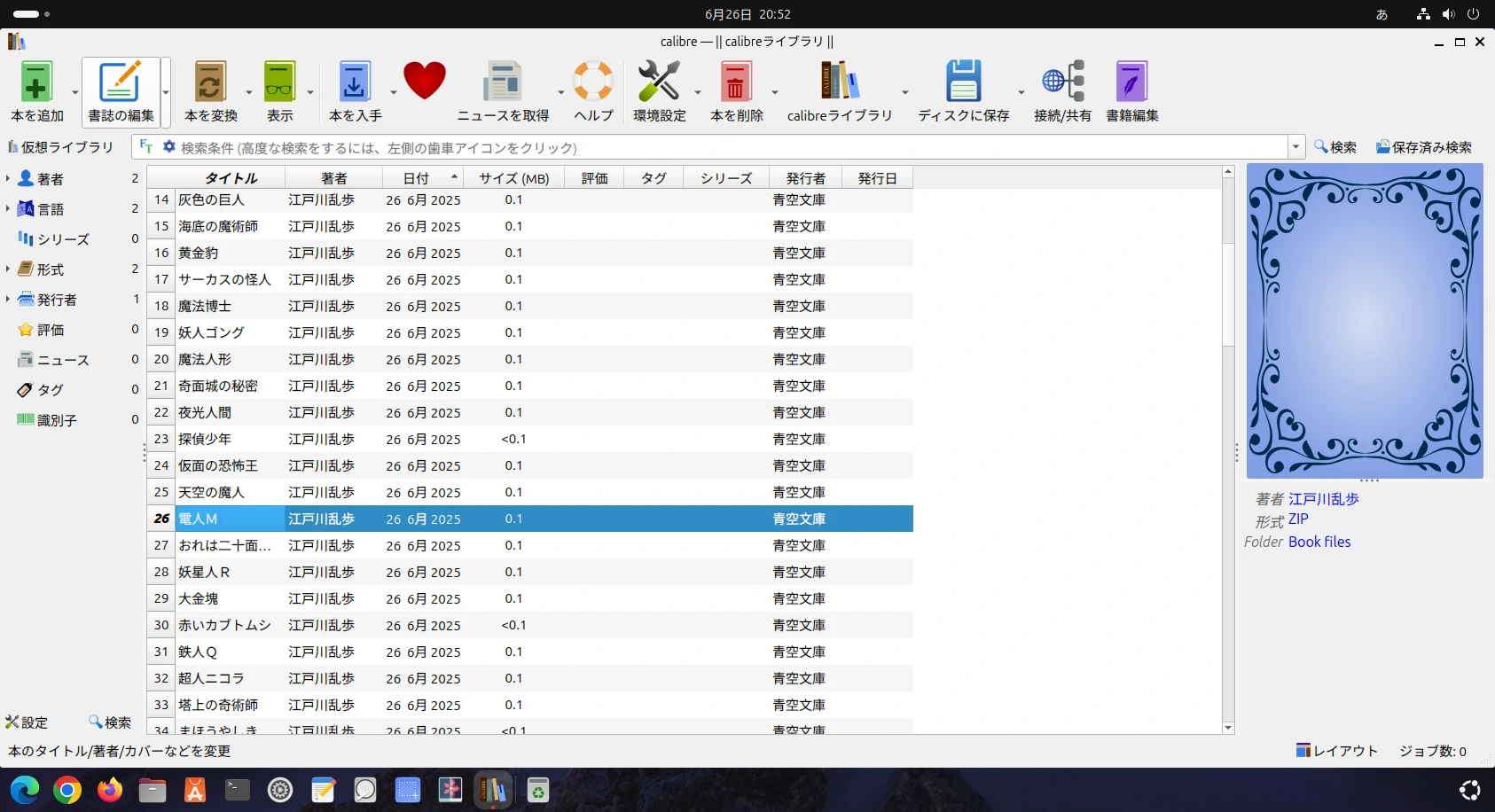
「Calibre」はさまざまな電子書籍の形式に対応。
「接続/共有」から「コンテンツサーバーを開始」をクリック(デスクトップアプリを起動することもなくバックグラウンドでsystemdのサービスとして起動することも可)
※ ファイアーウォール(デフォルトで使用している8080番ポートを開ける)
$ sudo ufw allow 8080/tcp
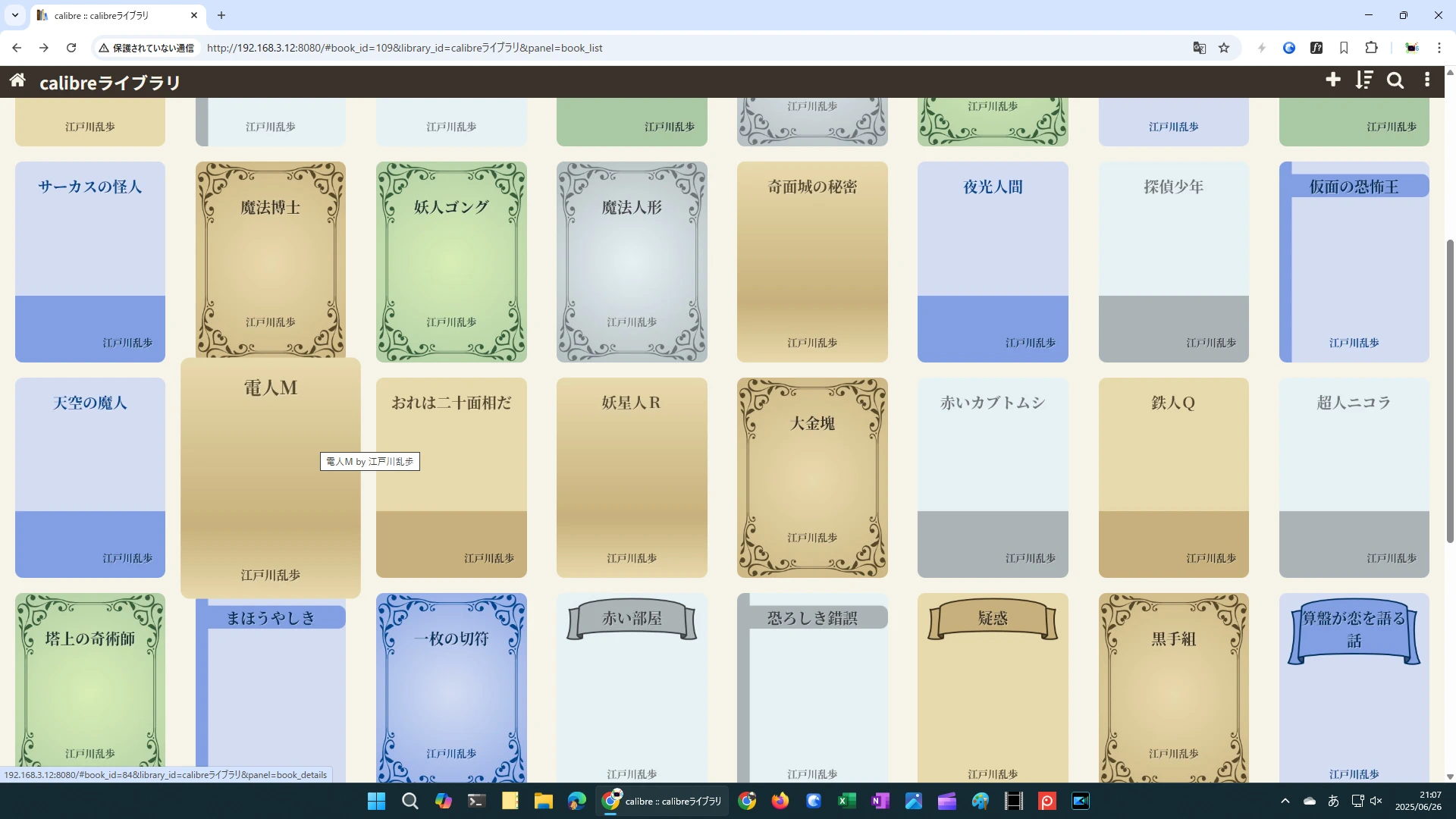
なのでWindowsからブラウザで読む。
【追記】
XHTML形式のファイルをCalibreに取り込んだ時に関連するCSSファイルなども取り込まれZIPファイルになるため、デスクトップアプリからは読めるがブラウザからアクセスして読むには「本を変換」よりEPUB形式などに変換する必要があった。
by PECONET. ⌚2025年6月26日(木) 21:10:36〔59日前〕 作業メモ <582文字> 編集
$ sudo apt install -y git
$ git clone --depth 1 https://github.com/aozorabunko/aozorabun...
データ量は6GBあった。作家は人物IDで管理されていた。CSVファイル があった。19365行あった。
例えば江戸川乱歩は「001779」だった。
#メモ
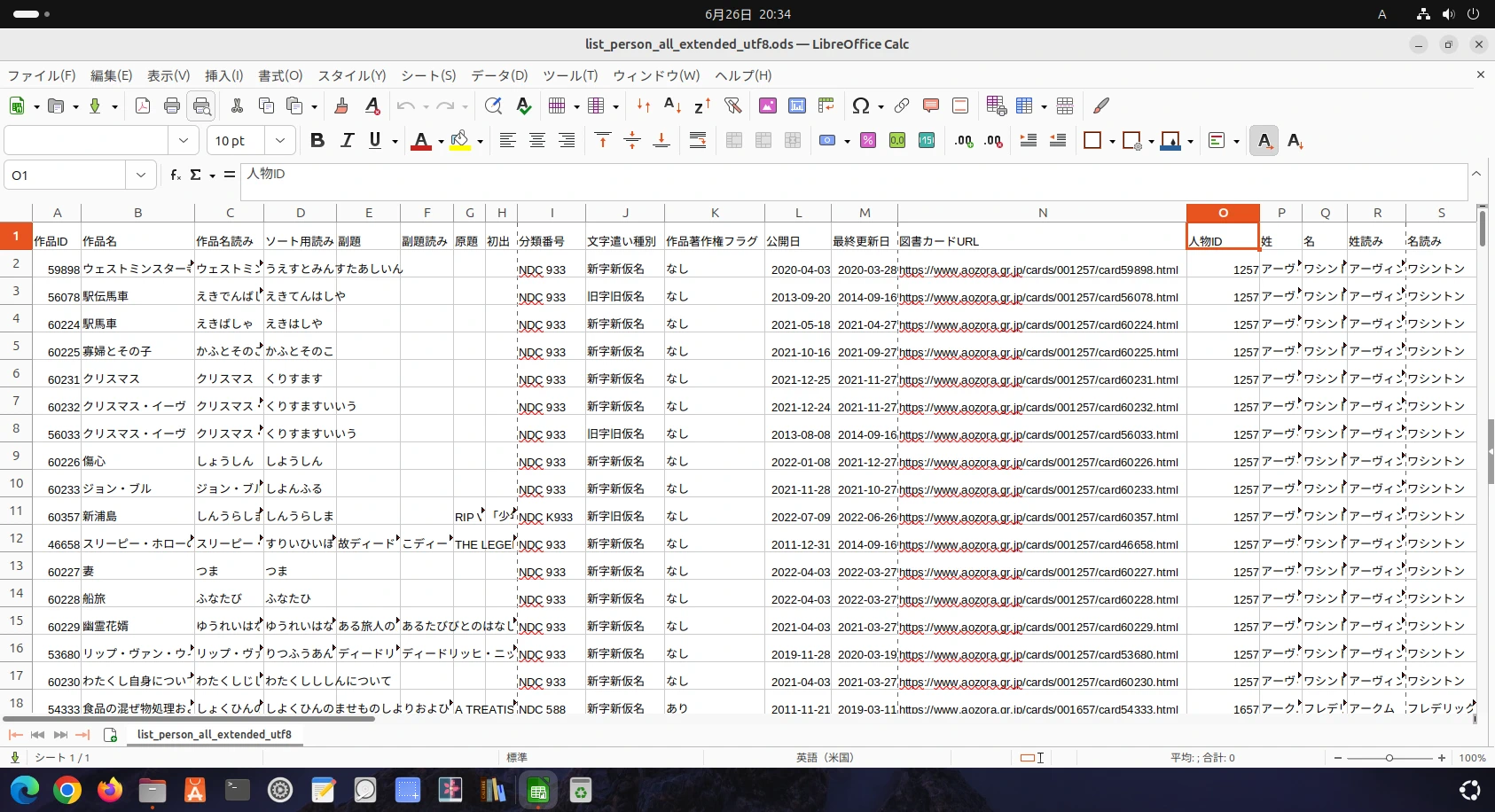
by PECONET. ⌚2025年6月26日(木) 20:38:04〔59日前〕 作業メモ <203文字> 編集
Upscaler on Ubuntu
※「Upscaler」はユニバーサルパッケージ(どのLinuxディストリビューションでも同じバイナリーをそのまま稼働できるはずのパッケージ形式)でインストール出来ますが、Ubuntu標準対応のSnapではなくFlatpakです。
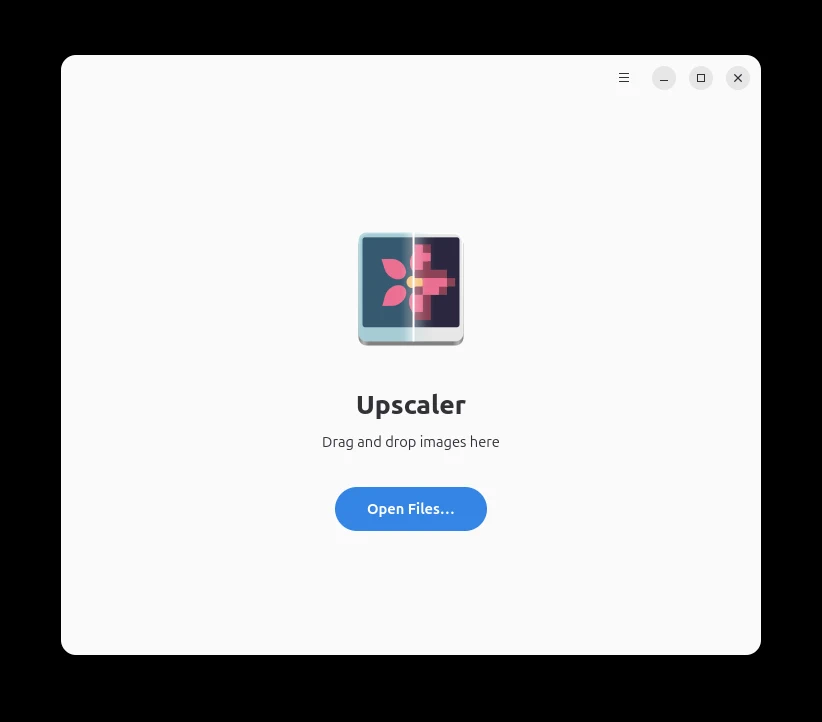
お気に入りのチラシ画像のロゴ部分を切り抜いたら小さすぎなので…試してみることに(4倍)

悪くはない、この検証を次回の全然更新されないAI106 でやるか(笑)
ホント、ぼちぼちだけど仕方ない(笑)
by PECONET. ⌚2025年6月25日(水) 21:37:31〔60日前〕 作業メモ <269文字> 編集
WindowsとUbuntuで共通するフォントがないので暫定的に重要フォントに指定。
(「Noto Sans JP」と「Noto Serif JP」は保留)
Ubuntuにインストール
ダウンロード
「BIZ UDゴシック」morisawa-biz-ud-gothic-fonts.zip 23.3MB
「BIZ UD明朝」 morisawa-biz-ud-mincho-fonts.zip 33.6MB
…
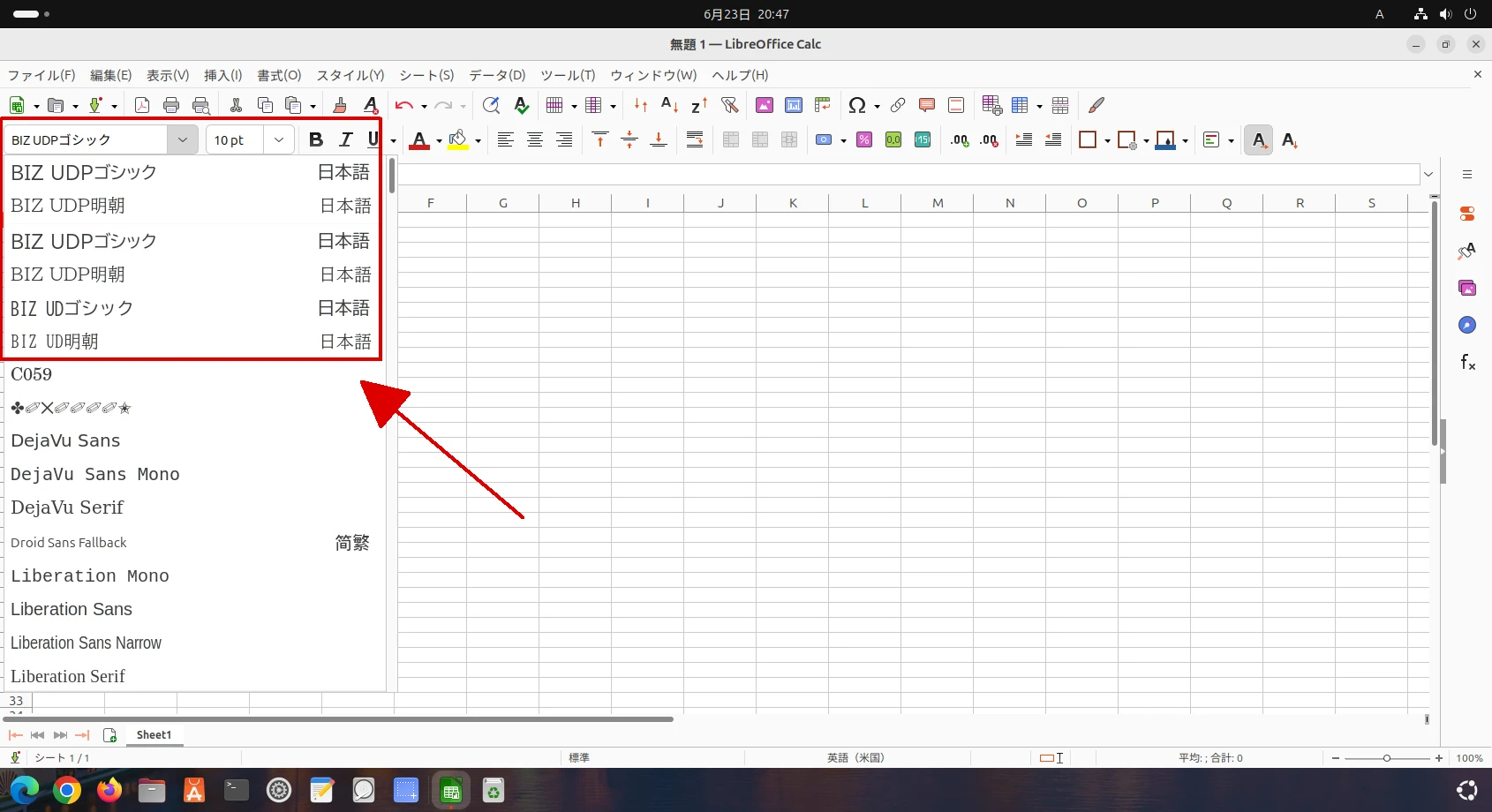
LibreOfficeにて確認。
by PECONET. ⌚2025年6月23日(月) 20:30:42〔62日前〕 作業メモ <245文字> 編集
ニュースアプリはローカルで動かしてインターネット越しにデータを集めます。それに対してFreshRSSはサーバー側でRSSのフィードデータを定期的に収集してウェブブラウザーを含む任意のクライアントで閲覧できるようになっているため、PCやスマートフォンで同じようなデータを閲覧可能です。
なるほどふむふむ…
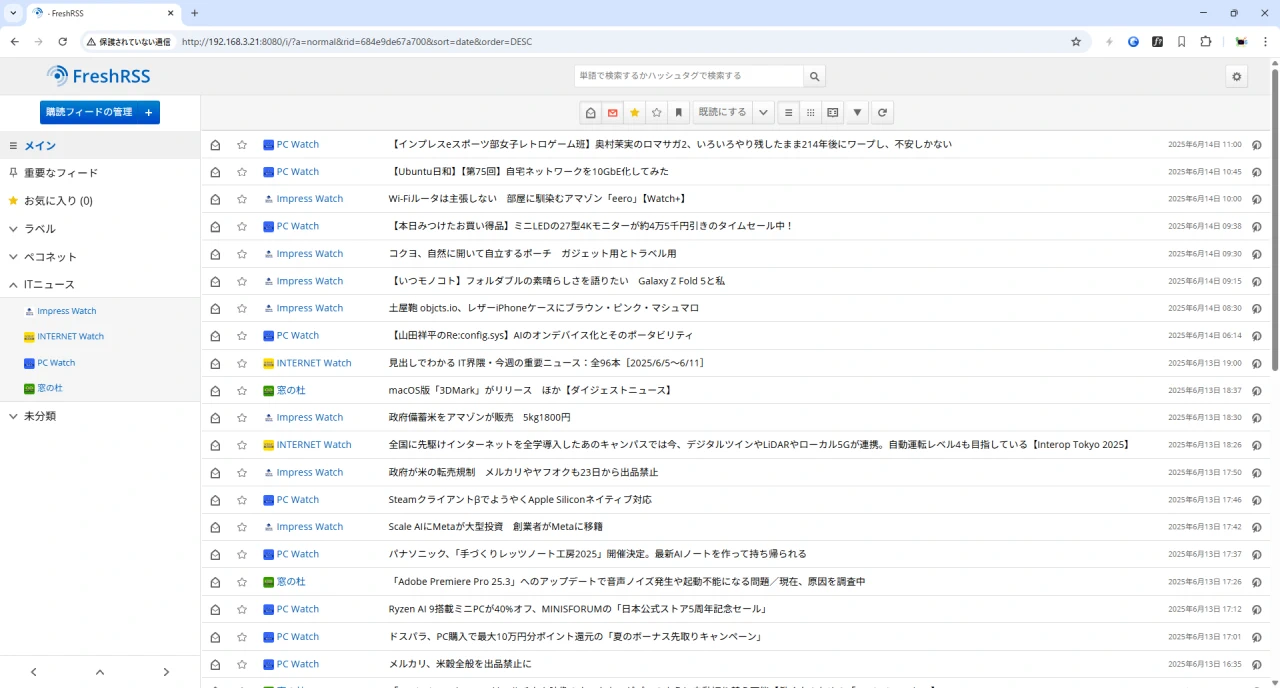
いいかも、実用するかも…
ミニウィキに地味に存続するニュースページ がこれに変わることだって、ちょっとは有りうるかも
参考記事:サーバー上で動くRSSリーダーであるFreshRSS(技術評論社)
by PECONET. ⌚2025年6月15日(日) 19:30:31〔70日前〕 作業メモ <326文字> 編集
「ghost」は、Node.jsで開発されているフリーでオープン(有料のマネージドサービスもあります)なブログシステム(書くことに特化していると聞いて・・)
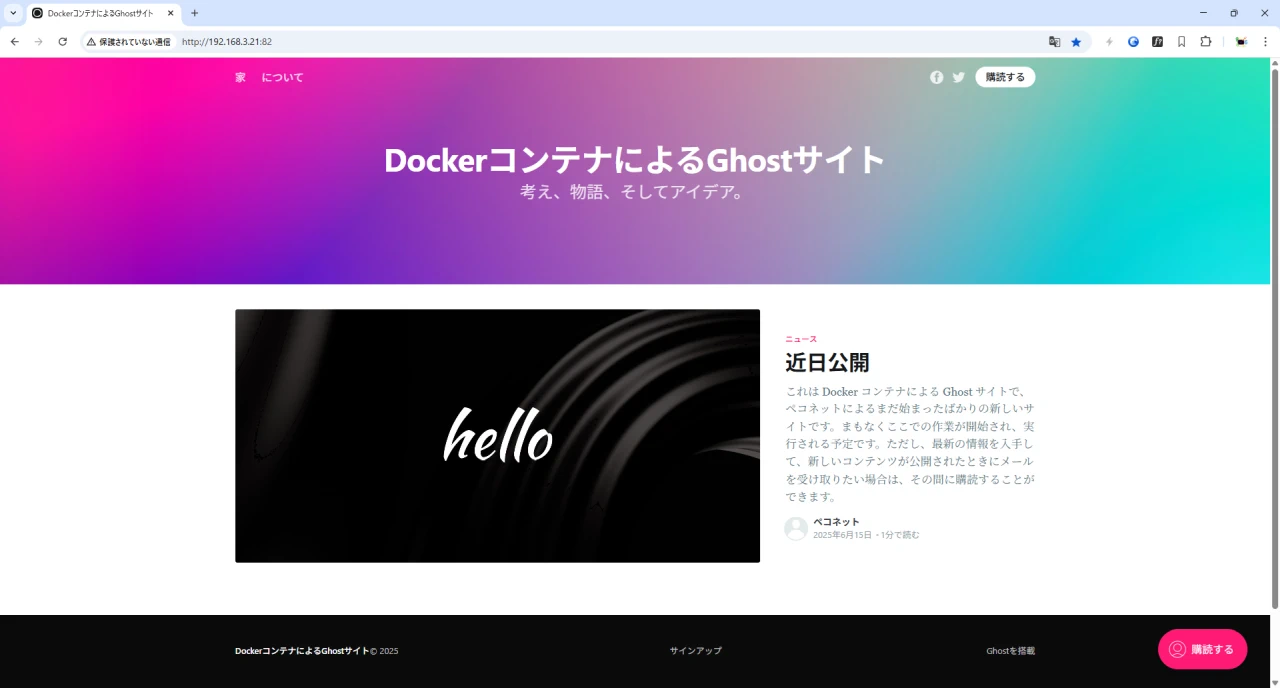
今、変更するつもりも予定もないけどPerl CGIによる現在進行のブログ「ポスト」のシステム後継について考えることを余儀なくされる場合もあるかもだしね。(それより記事を更新しろ)
イメージが想定とは違ったけどそれはそれで良しとして外観はスッと垢抜けた感じ、ちょっと「note」っぽいような気もするんだよね?違うかな…違うか、違うな
作業終了
by PECONET. ⌚2025年6月15日(日) 14:08:58〔70日前〕 作業メモ <296文字> 編集
こうなってくるとポートを変えて2つ目のサイトとしてオンラインプラットフォーム「Nextcloud」を導入してみる。コマンド1発だが、データベースは軽量化された組み込み「SQLite」である。WordPressを設置したときに「MySQL」のコンテナも導入されたのでそれが使えると思うのだが、今はやめとく
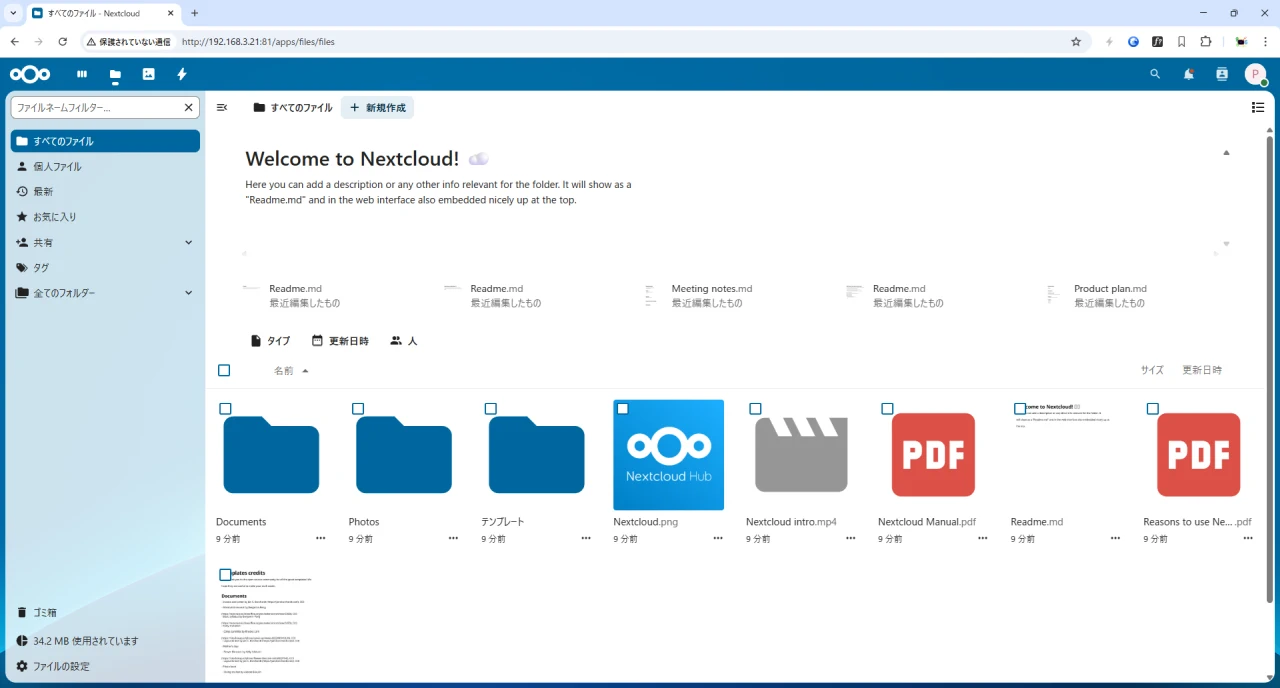
しかし手軽い。
相当数ある「Nextcloud」内でインストールして使用するアプリを試すのにいいかも、個人的にはもともとオンラインストレージというよりそこに少し注目してるし
by PECONET. ⌚2025年6月15日(日) 10:03:35〔70日前〕 作業メモ <253文字> 編集
ひとまず…とりあえずWordPressサイトを設置したが、コンテナによる設置手順。これまでと違う感覚だな。
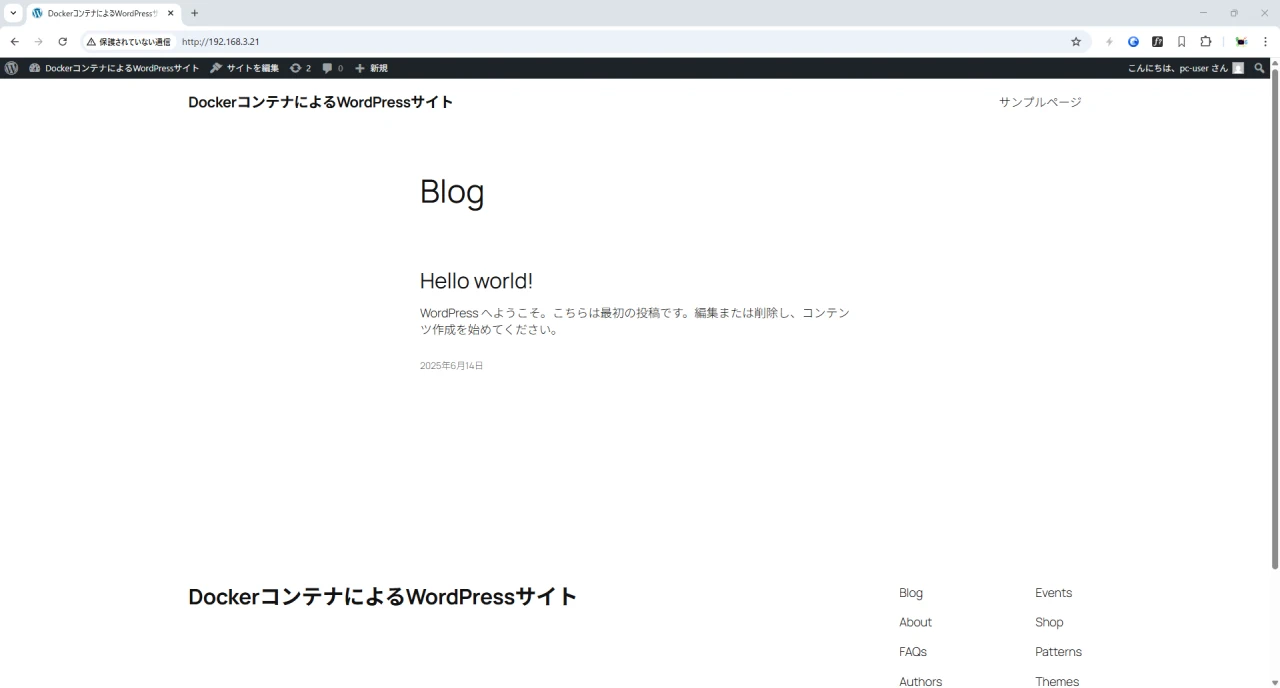
Webサーバーとか…「/var/www/html」はどこ行った、どうなった…
かは今のところ、はっきり分からないが、ファミコンのカセットのようにさらに並列化も出来るユニット化された物理PC上の仮想PC上のDockerコンテナは軽快に動作はしているのだった。なんのこっちゃであるがこうしたコンテナが大規模に仮想化されたクラウド上に配置(デプロイ)され稼働しているのか・・・などと思いを馳せてもやはりなんのこっちゃである。
by PECONET. ⌚2025年6月14日(土) 20:04:14〔71日前〕 作業メモ <278文字> 編集
おおっ 「Hello from Docker!」と…Dockerのインストールが完了。
とりあえず土台となっているVMwareによる仮想マシンのスナップショットを作成。この雰囲気。ハマりは避けられそうにもない。いつでもこのスタート地点に戻れるようにね(笑)
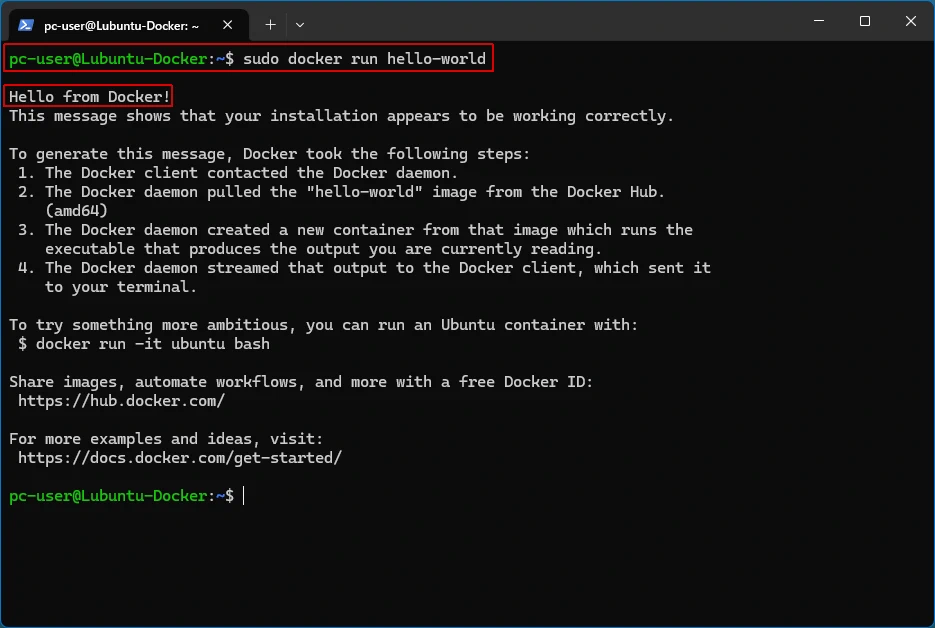
by PECONET. ⌚2025年6月14日(土) 11:29:44〔71日前〕 作業メモ <162文字> 編集
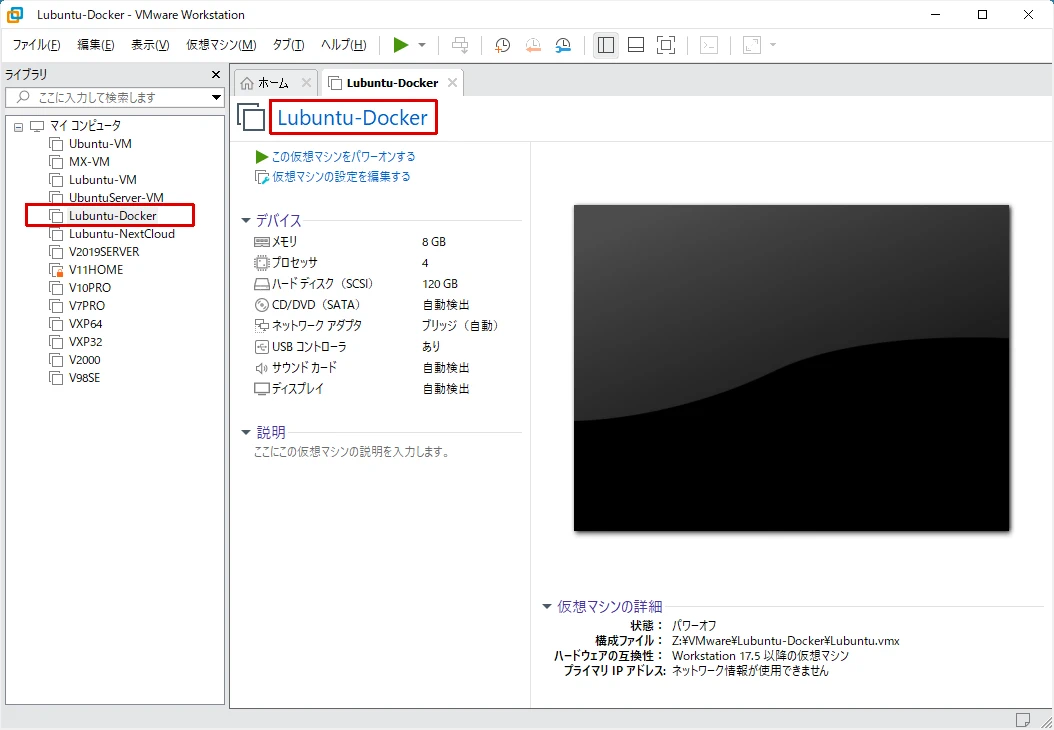
Docker用の仮想マシンを作成。OSは「Lubuntu 24.04 LTS」でミニマルインストール。Windowsから操作するためSSHだけ別途インストールした。
仮想コンテナを動かすためのベースも仮想PCだがどうなんだろ、そんな仮想ミルフィーユ。それは普通の運用なのか違うのか…予備知識の欠けもあるけど何とかなりそうな気もしてきたので当たってみる。
by PECONET. ⌚2025年6月14日(土) 09:37:57〔71日前〕 作業メモ <304文字> 編集
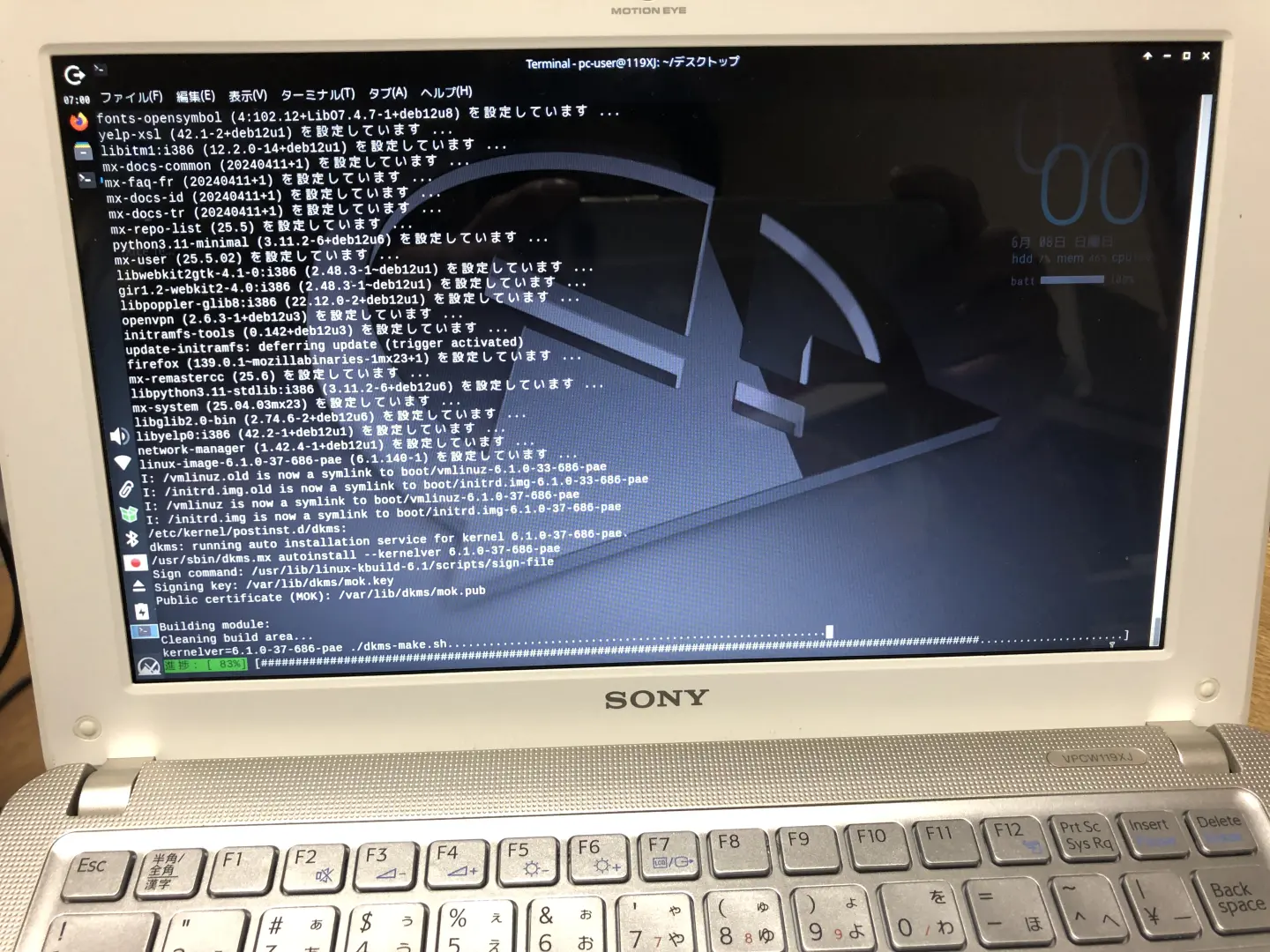
上画像は往年のSONYのネットブック。当時としても厳しいディスクがIDE接続のためSSD換装の効果は薄い。しかし当時の10.1インチモニターとしては高解像度(1366x768)であるためネットブックとしては画面が広い(この用途ではもうモニターはほとんど要らないのだけど)64ビット非対応。
公式サイトからダウンロード した「MX-23.6_386.iso」(64ビット版は「MX-23.6_x64.iso」)よりUSBメディアを作成してインストール。その後ターミナルを起動しアップデートを敢行。ファイル共有のためのSambaはMX-Linuxの場合、最初からインストールされ起動しているのでそのリモート操作のためSSHサーバーのみ追加インストール。ベースはUbuntuと同じくDebianなので共通項は多い。
MX-Linuxは64ビット非対応なPCに2025年現在も対応。実はネットブックも2010頃以降のものはたいてい64ビットに対応しているのだけど、ここでは2009年に発売の時点で非力なSONYのVAIOネットブック(笑)圧倒的非力。その昔、SSDに換装したけどむしろ容量の大きなHDDに戻す。物理的に開かなくてもいい処置を行い、もしかしてたまに観るかもしれない廃棄保留ファイルなどを転送して本棚にしまう。このシリーズ4冊ぐらいある(笑)
電池切れで時計も止まっていたが、インターネットにつながり同期。息を吹き返したか(笑)
by PECONET. ⌚2025年6月8日(日) 18:39:36〔77日前〕 作業メモ <737文字> 編集
All-in-One-Migrationが簡単、確実、便利だと思っているがサイトが1GBを超えて無料版ではエクスポートは出来てもインポート(リストア)出来なくなった。
せこい手法になるけど「高度なオプション」から「メディアライブラリを除外」で回避。(画像や動画のある「uploads」ディレクトリは別途FTPやレンサバならファイル管理でローカルにダウンロード。リストア時アップロード)ローカルサイトで一応確認。試したところ問題なくリストアできた。しかし面倒ではある。よく使うようなら買うしか(そうすれば毎日、自動でバックアップ出来るんです)
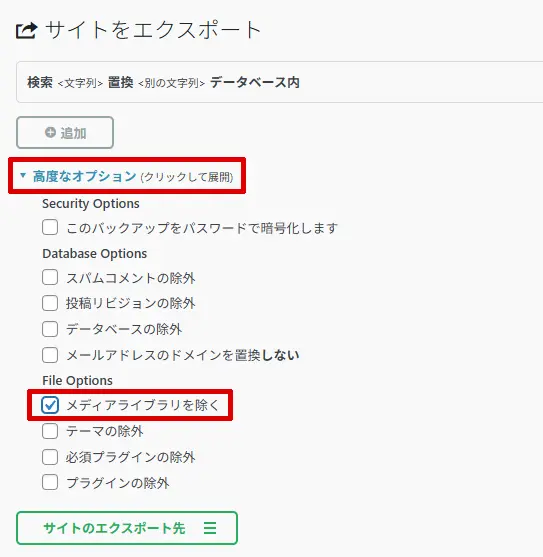
by PECONET. ⌚2025年6月3日(火) 20:59:47〔82日前〕 作業メモ <294文字> 編集
by PECONET. ⌚2025年5月28日(水) 21:04:42〔88日前〕 作業メモ <82文字> 編集
同時にファビコンやロゴを手書きイラストに変更。
by PECONET. ⌚2025年5月28日(水) 21:00:02〔88日前〕 作業メモ <71文字> 編集
by PECONET. ⌚2025年5月27日(火) 20:24:08〔89日前〕 作業メモ <70文字> 編集
Microsoft Designerにもそのまま繋げられるしいいのではなかろうかと思い始める。
ギャラリー機能も思ったより良い気がする。
フォト (ミニウィキ)
by PECONET. ⌚2025年5月25日(日) 17:01:59〔91日前〕 作業メモ <112文字> 編集
by PECONET. ⌚2025年5月25日(日) 07:04:30〔91日前〕 作業メモ <45文字> 編集
そのまま同期させたら各PCでダウンロードしている(例えばAmazon Kindleの電子書籍)など…他PCのデータで上書きされて読めなくなってしまうじゃないか…
あるPCにとっては全く関係ないアプリのフォルダとかが「ドキュメント」フォルダにあるのはどうなんだろうか
少なくとも「デスクトップ」と「ドキュメント」の同期だけはやめとけって感じ。(しかしデフォルトで同期する。しようとする仕様)
#メモ
by PECONET. ⌚2025年5月18日(日) 21:44:58〔98日前〕 作業メモ <253文字> 編集
「PrtScn」で全画面。「Alt」+「PrtScn」でアクティブウインドウのスクリーンショットは「Screenshots」フォルダに保存される。ファイル名は 年月日 なのでかぶる (1)(2)...と語尾についてゆく。
2025-05-18
2025-05-18(1)
2025-05-18(2)
...
Snipping Tool(切り取りツール)で取得したスクリーンショットは「スクリーンショット」フォルダに保存される。ファイル名は スクリーンショット + 年月日 + タイムスタンプ なのでかぶらない。こちらは保存先を変更できる。
スクリーンショット 2025-05-18 204415
スクリーンショット 2025-05-18 204416
スクリーンショット 2025-05-18 204417
...
さらにややこしいのはOneDrive関係なく「Windowsキー」+「PrtScn」で「ピクチャ」フォルダ内の「スクリーンショット」フォルダに保存されることだ。ファイル名は スクリーンショット のみなのでかぶる
スクリーンショット
スクリーンショット(1)
スクリーンショット(2)
...
OneDriveを使用している場合は使わなくていいし使わない方がいいショートカットだし。使用していない場合は最も高速にスクリーンショットを取得できる方法でもあるし。
ややこしさで曖昧になりがち
#メモ
by PECONET. ⌚2025年5月18日(日) 21:02:30〔98日前〕 作業メモ <683文字> 編集

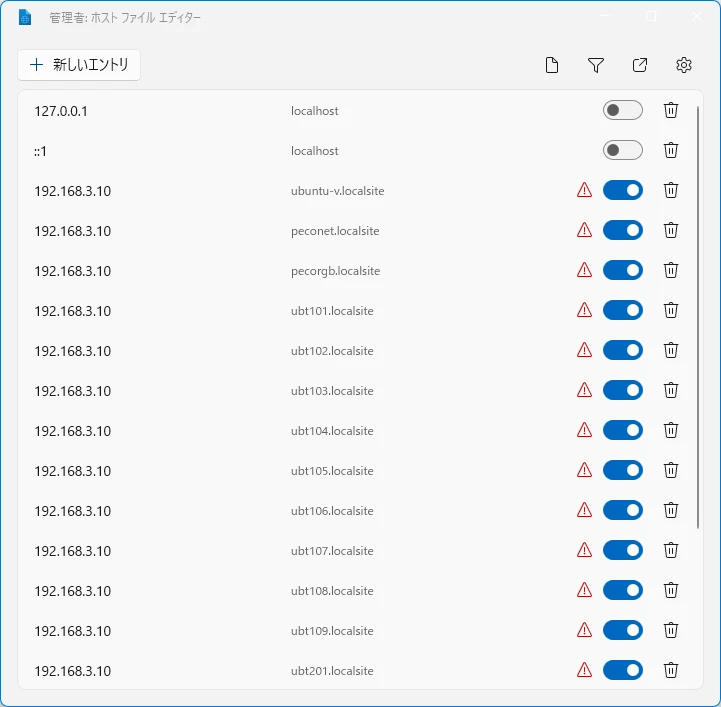
「C:\Windows\System32\drivers\etc\hosts」にアクセスするのメンドウなのでこれはアリかもですね
【参考メモ】Ubuntu(Linux)の場合。サクッと「/etc/hosts」
起動したら登録済みのサイトが、しかし全部同じIPアドレスなので赤いマークの注意も
同一サーバーにサイトが複数設置する場合の対応を考える
1.Webサーバーのバーチャルホスト機能を使う。
2.それぞれのサイトのポートを重複しないようにする。
3.ネットワークアダプターに複数のIPアドレスを割り当てる。
1が選択されています。